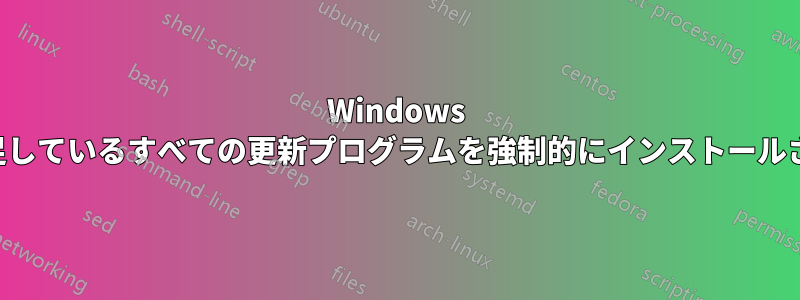
Windows 10 または Windows Server 2019 のインストールで累積的な更新プログラムを少なくとも 1 つ見逃すと、保留中の更新プログラムをすべてインストールして最初に再起動した後、Windows Update GUI にシステムが最新であると表示されるものの、[更新プログラムの確認] ボタンをクリックするとすぐに、さらに多くの更新プログラムが見つかるという状況がよく発生します。これらの更新プログラムは問題なくすぐにインストールできますが、これは本当に面倒で時間がかかり、最初の再起動の直後に 2 回目の再起動も必要になります...
Windows に不足している更新プログラムをすべて直接確認させ、一度にすべてインストールさせる方法はありますか?
最初に手動で更新の確認ボタンをクリックする (それが利用可能な場合) か、またはwuauclt.exe /detectnowそれが不十分です。しかし、PowerShell または同様のものを使用する方法があるでしょうか?
(この質問に対する回答は既にどこかにあると思いますが、他の Windows Update トピックが大量に表示されるため、検索するのは本当に難しいようです。ただし、リンクや参考資料があればありがたいです。)
答え1
いいえ、一度にすべての更新を強制することはできません。更新が他の更新に適用されることもあります。一度にできる限り更新し、適用できる新しい更新を再確認して、追いつくまでこのサイクルを繰り返します。最善の方法は、更新が蓄積されないように、より頻繁に更新することです。
答え2
どうやら手動で更新を確認すると、通常は提供されない追加の更新が見つかることがあるようです。以前はこれらの更新をインストールする必要がありましたが、現在はオプションになっています。
https://www.howtogeek.com/413180/windows-10s-check-for-updates-button-just-got-safer/
答え3
累積的なアップデートの中には、以前のアップデートが改良され、(願わくば)潜在的なバグや不具合がすべて取り除かれたものが含まれることがよくあります。
一般的に、Microsoft はデスクトップ、ラップトップ、サーバーなど、PC に必要な更新プログラムをプッシュします。
すでにインストールされているアップデートを確認し、不足しているアップデートを手動でダウンロードしてインストールすることもできます。カタログページMicrosoft の Web サイトにあります。
答え4
不足しているアップデートの数に応じて、サードパーティのソフトウェアを検討します。WSUS オフライン心配ならフリーウェアです。
このソフトウェアのよいところは、複数のシステムを更新する際の苦労を大幅に軽減してくれることです。 1 台のコンピューターを使用して OS のすべてのパッチをダウンロードし、フォルダー全体を十分な大きさの USB スティックにドラッグするだけです。
その後は、アップデート インストーラーを実行するだけで、不足しているものが検出され、すべてインストールされます。


